|
相信大家没少用pdf格式的文档,PDF是便携式文档格式,在办公的时候很常用到这种格式的文件。而在文件下载的过程中,会遇到PDF文件被拆分成好多个的情况,这样一来,在文件的查看与处理上会很不方便。每当小编遇到这样的情况,就会想要是能将这些文件合并成一个PDF就好了!所以呢,今天小编找来了PDF文件合并工具,可以很好地将多个PDF文件合并成一个,还可以选择每个PDF文件的哪几页进行合并呢!另外呢,小编试了下,word、ppt等办公文件就无法进行合并啦,但是将多张jpg图片导入却是可以合并成一个PDF的哦!
此教程用到的软件下载地址: http://www.leawo.cn/ND_upload.php?do=info&id=5830
首先呢,将上方链接内的资源下载下来,虽然下载的文档中有提示准备操作,但是小编还是再说一下吧!将下载的工具解压缩后,先关闭360等安全软件,以免误报,双击运行“ !绿化.bat ”文件,在提示绿化完成之后,在窗口中敲键盘任意键即可在桌面创建图标。双击桌面上的图标,点击“PDF合并”:

此时弹出‘合并文档’的窗口。鼠标单击界面左上角的“添加文件…”,在弹出的‘打开’窗口中找到需要进行合并的PDF文件。这里可以同时选中多个PDF文件进行添加。选中多个PDF后,点击“打开”,此时选中的PDF就会添加进界面:

如果发现漏添加了哪个PDF文件,可以点击“添加文件…”再次添加PDF文件,当然还有种更简单的办法是直接将PDF文件拖动进界面来。当PDF文件添加进来后,看到下图所示界面,PDF文件右边的‘区域设置’中,选择全部则将该PDF的全部页面进行合并,也可选择页面后输入哪几页进行合并:
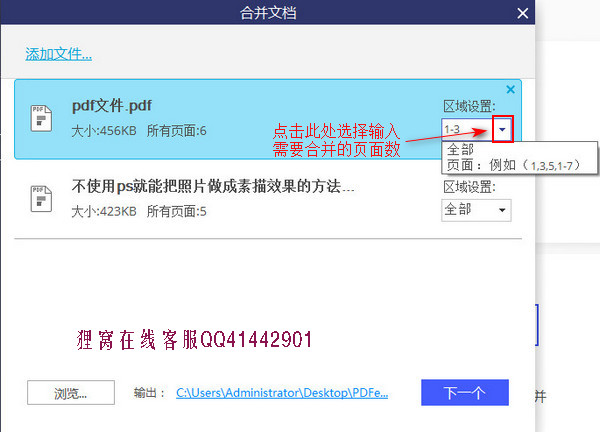
那么添加进了PDF并且对要合并的PDF页面进行了设置之后,我们来对输出目录进行设置。首先点击“浏览…”按钮,在弹出的‘浏览文件夹’中选择文件保存路径,为了方便找到合并后的文件,这里可以选择保存到桌面;然后点击“确定”;设置好之后点击“下一个”开始进行合并:
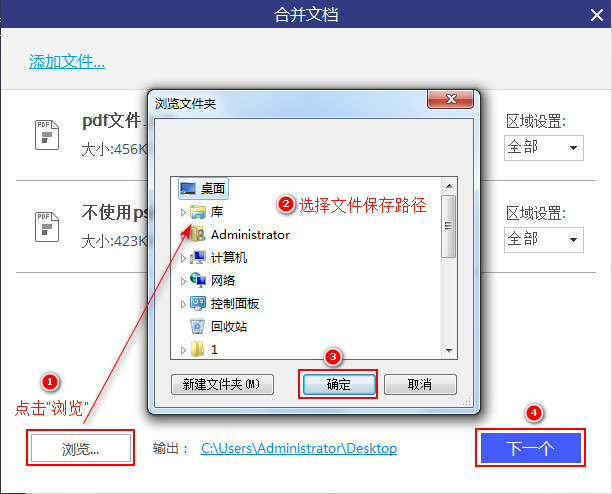
在合并完成后,会自动打开合并后的文件,并且由于刚刚设置的输出目录是桌面,小编就在桌面上找到了合并后的PDF文件,该软件会自动给合并的文件命名为“已合并”,所以狸友们在设置的保存目录中找到名为‘已合并’的PDF文档就是合并好的PDF文件啦:

好啦,多个PDF文件合并成一个PDF的操作就完成啦,有木有感觉整体操作很简单呢!这里除了添加多个PDF文件进行合并,还可以同时添加多张jpg格式的图片合并成一个PDF呢!
最后呢,分享一句小编看到的佳句:不是因为某件事很难,你才不想做,而是因为你不想做,让这件事变得艰难。所以说呢,不要被一些事情的表象吓到,真正做起来其实也没有看到的那么难啦!
笑话段子:
带小侄子下楼买李子,摊主很热情:随便尝,随便尝。
小侄一听随便尝,顺手抄起一芒果就撕皮。
摊主木着脸称好李子,我过意不去只好又买了几个芒果。 摊主脸这才阴转晴,麻利的称好秤,然后捡了个和侄子尝的大小差不多的芒果放回原处,这才递给我。。。
相关文章:
视频配乐
http://www.leawo.cn/space-5015878-do-thread-id-74583.html 视频配音 http://www.leawo.cn/space-5015878-do-thread-id-74596.html 视频分割 http://www.leawo.cn/space-5015878-do-thread-id-74607.html 视频文件截取 http://www.leawo.cn/space-5015878-do-thread-id-74613.html
资源推荐:
|

